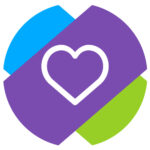 Поскольку на сервисе Авито доступны сотни тысяч объявлений, отыскать в них нечто действительно понравившееся достаточно сложно. И, когда такой товар найден, хочется его сохранить. Есть ряд способов сохранить понравившийся товар на Авито: например, можно добавить в браузере в закладки ссылку на него. Но наиболее удобный способ — воспользоваться функцией «Избранное» на Авито. В этой статье расскажем, как добавить объявления в Избранное на Авито, а после посмотреть их.
Поскольку на сервисе Авито доступны сотни тысяч объявлений, отыскать в них нечто действительно понравившееся достаточно сложно. И, когда такой товар найден, хочется его сохранить. Есть ряд способов сохранить понравившийся товар на Авито: например, можно добавить в браузере в закладки ссылку на него. Но наиболее удобный способ — воспользоваться функцией «Избранное» на Авито. В этой статье расскажем, как добавить объявления в Избранное на Авито, а после посмотреть их.
Оглавление
Что такое Избранное на Авито
Избранное — это отдельный персонализированный раздел пользователя на Авито, куда он может добавлять понравившиеся ему товары, чтобы в будущем к ним вернуться. Раздел «Избранное» формируется индивидуально для каждого отдельного пользователя сервиса. Соответственно, другие пользователи не имеют возможности увидеть ваш список избранного, тем самым сохраняется его конфиденциальность.
Раздел Избранное на Авито удобно использовать в следующих случаях:
- Если вы подыскиваете максимально выгодную стоимость одного из товаров. Можно понравившиеся предложения добавить в Избранное, чтобы не потерять.
- Если вы ожидаете снижение стоимости на понравившийся товар. Когда он находится в Избранном, удобнее контролировать его цену.
- Если вам понравился товар, но сейчас вы не готовы его купить по различным причинам — добавьте его в Избранное до более удачного момента.
Отметим, что товар, который находится у вас в Избранном, может закончиться, если его купят другие пользователи.
Как добавить объявление в Избранное на Авито
Чтобы добавить понравившееся объявление на Авито в избранное, необходимо нажать на значок сердечка в этом объявлении.
На телефоне. В официальном мобильном приложении значок сердечка находится в верхней строчке над фото объявления.
Также можно нажать на значок сердечка и прямо со страницы поиска объявления.
На компьютере. На сайте Авито внутри товара, чтобы добавить его в Избранное, нужно нажать на кнопку «Добавить в избранное» над фото товара.
Чтобы со страницы категории или поиска добавить в избранное, нажмите на сердечко возле объявления.
Как посмотреть Избранное на Авито
На телефоне. Чтобы перейти в раздел с избранными товарами на Авито, просто откройте мобильное приложение и нажмите в нижнем меню на пункт «Избранное».
На компьютере. В веб-интерфейсе сервиса объявлений Авито перейти в Избранное можно, если нажать в верхнем меню на значок сердечка или нажать на кнопку «Все избранные» в правом меню.
Рекомендации по работу с Избранным на Авито
Есть несколько советов, как лучше использовать раздел «Избранное» на Авито:
- Следите за актуальностью объявлений в Избранном. Если товар больше не интересен — убирайте его из раздела, чтобы он не загромождал его.
- Регулярно заходите в раздел «Избранное», чтобы проверить цены на интересующие вас товары.
- Пользуйтесь подборками. В разделе «Избранное» можно создать подборки, например, чтобы разделить товары из разных групп по разным виртуальным папкам, тем самым удобнее отслеживать их изменения.
При помощи раздела Избранное на Авито еще проще покупать понравившиеся товары по приятным ценам.
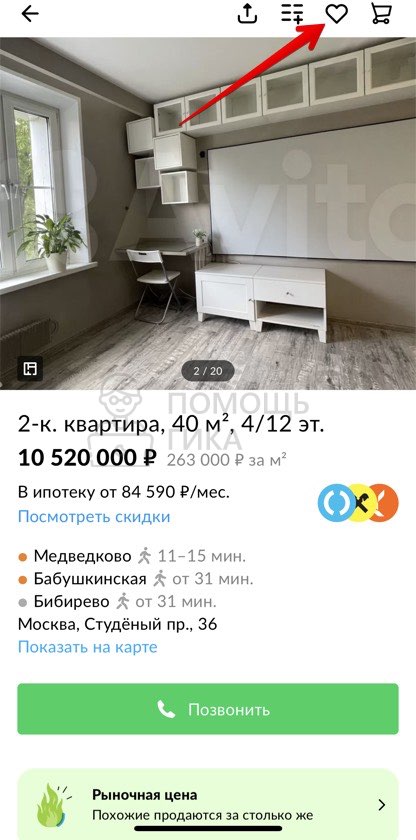
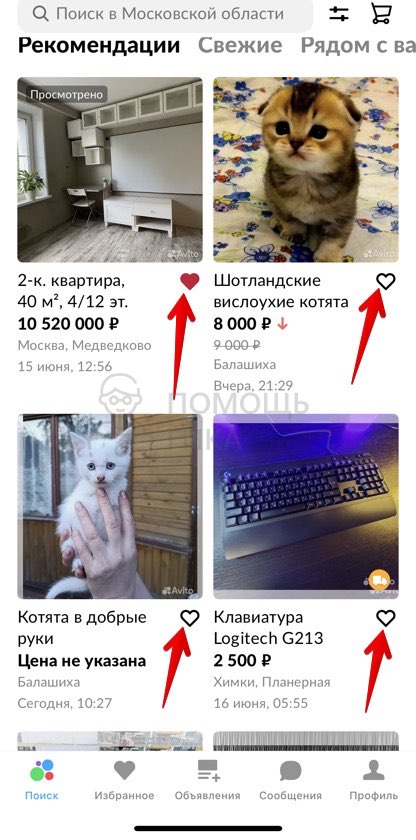
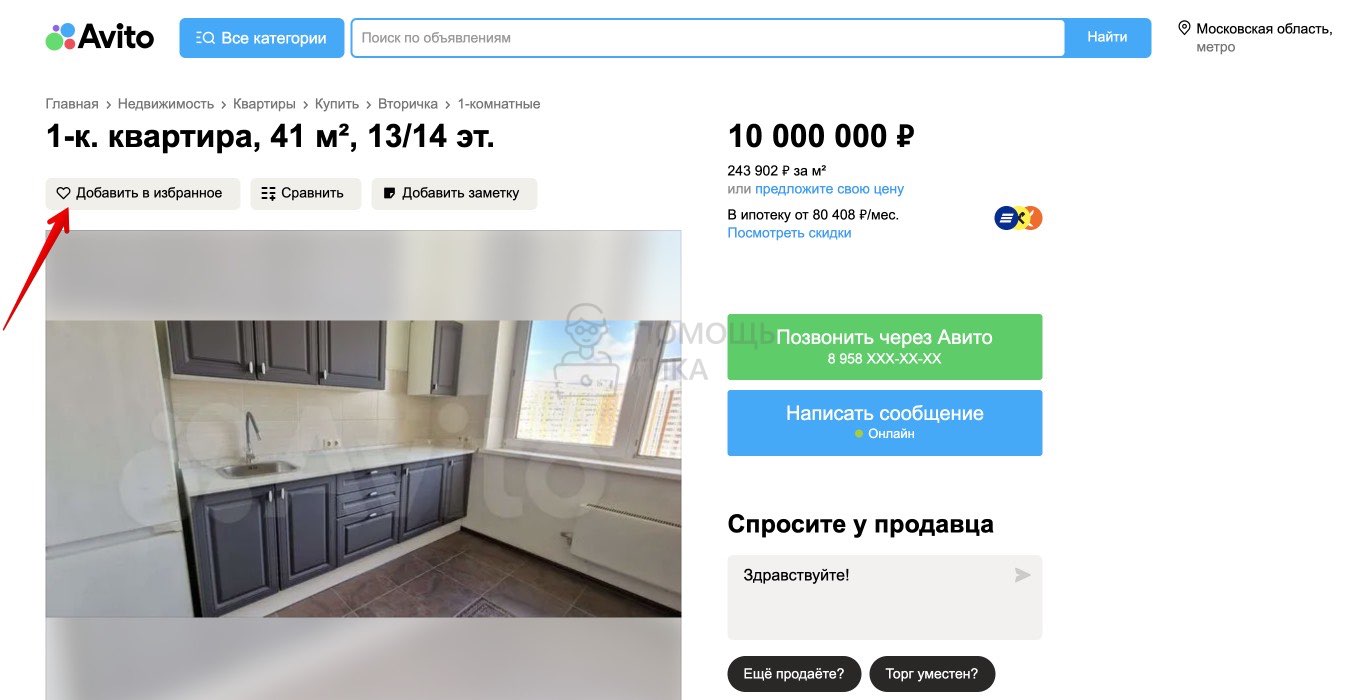
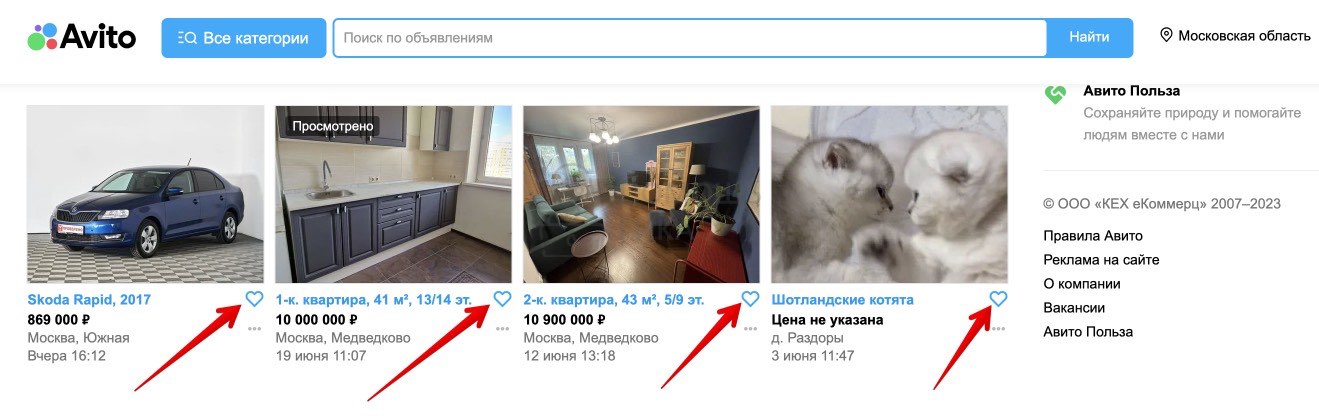
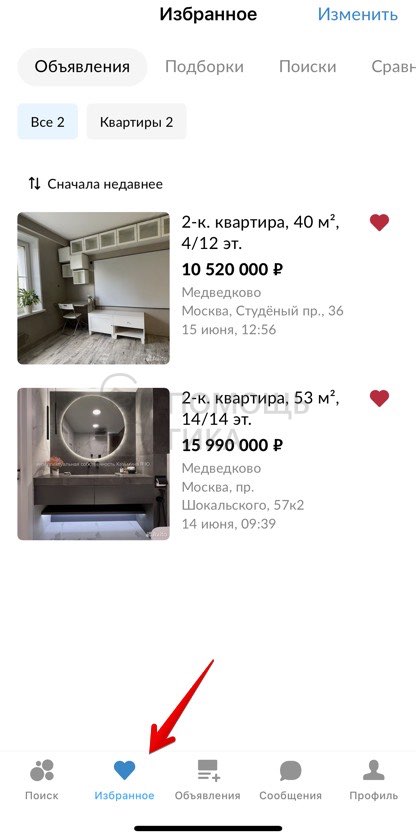
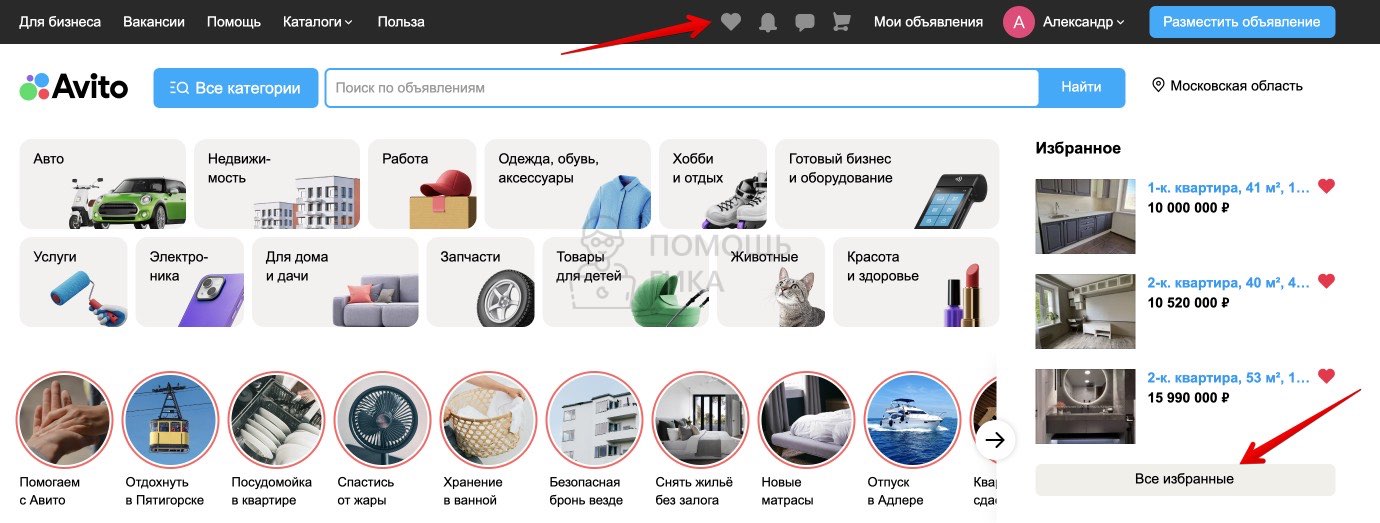
Комментарии и ответы на вопросы